Іноді, при виникненні глюків, раптових перезавантажень, відмови роботи окремих функцій і програм, доводиться робити відновлення iPhone. Recovery-mode дозволяє скинути прошивку смартфона у вихідне заводський стан, що дозволяє позбавитися програмних неполадок. Щоб зробити скидання, необхідно скористатися комп'ютером із iTunes.
Не завжди процес відновлення iPhoneвідбувається гладко. Іноді в процесі дій користувача система може видавати помилки, які унеможливлюють продовження відновлення. Що означає яка помилка і як із нею боротися – спробуємо розібратися.
1, 3, 1011, 1012 - проблема зі стільниковим модулем iPhone, часто лікується тільки в СЦ.
4 – неможливість з'єднання із серверами Apple.
9 – проблеми з кабелем або неправильний режим відновлення.
13, 1413-1428, 1430, 1432, 1601, 1602, 2004, 2005 – проблеми з кабелем USB, змініть кабель або переключіть його в інший порт USB.
18 – пошкодження медіатеки, лікується помилка перепрошивкою iPhone з нуля.
21 – можливо, проблеми з акумулятором iPhone.
23 - помилка читання IMEI, нерідко потрібне звернення до СЦ.
28 – пошкодження нижнього шлейфу в iPhone, що усувається в СЦ.
34 – недостатньо пам'яті на диску комп'ютера.
1004, 1050 – проблеми з боку серверів, повторіть відновлення iPhone пізніше.
1611, 1600 – спроба відновлення в режимі DFU, для виправлення перейдіть в Recovery.
1603, 1604 – відновлення не зламаного iPhone на неофіційну версію ОС, що лікується джейлбрейком.
4014, 0xE8000001, 0xE800006B – обрив з'єднання, перевірте кабель, спробуйте відновити iPhone з іншим кабелем, з іншого ПК.
3000, 3004, 3999, 3001, 5103, -42210, 9006, 9807, 11222, -35, -39 – проблеми з роботою iTunes та підключенням до серверів. Перевірте інтернет, перезавантажте комп'ютер, оновіть iTunes. 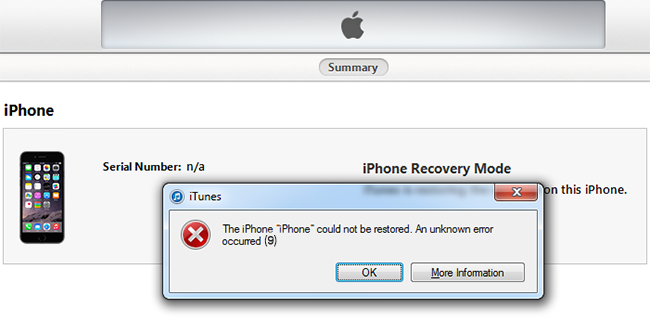
Усунення помилок при відновленні iPhone
Більшість помилок відновлення iPhone усувається однаково, але кожна категорія має свої нюанси рішення. Він їх докладніше – нижче.
Помилки з'єднання
Виникнення помилок 17, 1638, 3000, 3002, 3013, 3014, 3015, 3194, 3200 свідчить про те, що під час підключення виникли проблеми з'єднання з серверами Apple або самим iPhone. Те саме можуть означати і повідомлення "Помилка при завантаженні програмного забезпечення" та "Пристрій не підтримується". Помилка 1671 означає, що відбувається завантаження додаткових файлів, процедуру потрібно повторити пізніше.
Щоб вирішити проблему, потрібно перевірити, чи є з'єднання з серверами Apple. Якщо зв'язок є, але проблема не зникла – рекомендується перевірити, чи нічого не блокує ПЗ безпеки.
Помилки безпеки
Якщо при відновленні або оновленні прошивки iPhone з'являються коди 2, 4, 6, 1611, потрібно перевірити, чи не блокує підключення фаєрвол, антивірус, брандмауер, інший софт. Бажано тимчасово відключити захисне програмне забезпечення на період відновлення. Ці помилки, а також коди 9, 4005, 4013 або 4014 виникають при порушенні з'єднання з iPhone. Порядок рятування приблизно такий: оновити iTunes (якщо оновлення є), перезавантажити обидва пристрої, тимчасово відключити програмне забезпечення для безпеки, взяти інший USB шнур і повторити процедуру.
Проблеми з підключенням iPhone по USB
Крім кодів 9, 4005, 4013, 4014, свідчити про проблеми з кабелем можуть помилки 13, 14, 1600-1604, 1611 та 1643-1650. Номери 2000-2009 теж стосуються проблем підключення. Також iTunes може повідомляти про неприпустиму відповідь пристрою. Заміна кабелю – перший спосіб вирішення помилок. Не допомогло – рекомендується перезавантажитись, закрити сторонні програми, Зупинити роботу захисного ПЗ.
Апаратні помилки з iPhone
Коди апаратних помилок – 1, 3, 10-16, 20-29, 34-37, 40, 56, 1002, 1004, 1011-1014, 1667, 1669. Вони свідчать про те, що виникли неполадки на рівні апаратного забезпечення. Щоб усунути їх – потрібно переконатися у використанні останньої версії iTunes (оновити за необхідності). Також бажано перевірити, чи немає конфліктів із захисним ПЗ. Його можна тимчасово вимкнути на період відновлення iPhone. Не завадить перевірити працездатність кабелю, взяти інший шнур.
Вітаю! А справді, як бути? По-перше, варто визначитися з тим, через що iTunes може видавати невідому - 1 помилку під час відновлення або оновлення iPhone. І тут у мене для вас одразу ж невтішна новина. Переважна більшість випадків - це «залізна» проблема і пов'язана вона з несправністю модему у вашому гаджеті. Правда, іноді можна обійтися без сервісу та реанімувати пристрій у домашніх умовах. Але давайте про все по порядку, поїхали!
Насамперед варто виключити всі інші причини, які можуть вплинути на невдалу прошивку iPhoneчерез iTunes. У невеликої кількості користувачів мінус 1 помилка може виникати внаслідок:
- Використання не сертифікованого кабелю(Потрібно обов'язково спробувати оригінальний аксесуар).
- Спроби прошивки через стару версію iTunes ().
- Декому допомагає запуск iTunes у режимі сумісності та від імені адміністратора.
Але на жаль, все це допомагає лише невеликій кількості людей і в більшості випадків - це все-таки проблеми із залізом пристрою.
Найпоширеніша причина -1 помилки в iTunes
Несправність модему. Остаточно переконатися в цьому можна за непрямими ознаками:
- До появи мінус 1-ий помилки iPhoneперіодично самостійно втрачав мережу і потім знаходив її, хоча прийом тут впевнений і такого відбуватися не повинно.
- Сама помилка з'являється наприкінці процесу відновлення чи оновлення, коли смужка прогресу вже дійшла майже остаточно.
- Була заміна акумулятора або інше втручання у нутрощі гаджета.
- iPhone падав (навіть без видимих зовнішніх пошкоджень) або у нього потрапляла вода.
Якщо хоч один із цих пунктів ваш випадок, то з 99% ймовірністю -1 помилка в iTunes з'являється через те, що на вашому iPhone відвалилися модем і його паяння.
Проблема насправді дуже серйозна і що з нею можна зробити.
Спосіб 1. Правильний
Чому правильний? Тому що найрозумнішим вчинком у цій ситуації буде відвідування сервісного центру. Особливо якщо телефон на гарантії (), то тут і роздумувати нічого - несіть в авторизовану майстерню. Правда, оскільки найчастіше -1 помилка з'являється в результаті будь-яких механічних пошкоджень, тобто можливість отримати відмову в офіційному та безкоштовному ремонті. Але з іншого боку – спроба не катування, тому спробувати варто.

Якщо телефон без гарантії, для ремонту необхідно ретельно вибрати майстерню. Тому що необхідні навички та інструменти для паяння модему мають далеко не всі сервісні центри. Звичайний намет на ринку (де максимум що можуть зробити це поміняти батарейку та екран), у кращому випадку протримає ваш iPhone якийсь час у себе і віддасть все з тією ж помилкою. А в гіршому – зламають ще щось.
Висновок перший: якщо вже й зібралися лагодити «відвал модему», то робити це варто в нормальному сервісі, а не будь-де.
Правда, навіть у самій мізерній майстерні можуть вилікувати мінус першу помилку вашого iPhone без перепаювання модему. Але вся краса в тому, що ви самі можете спробувати це зробити, не платячи нікому грошей.
Спосіб 2. Неправильний, але іноді працюючий
Чому неправильне? Тому що таким чином чинити з пристроєм украй не рекомендується – це, якщо можна так сказати, крайній захід.
Увага!Все, що описано нижче, робиться виключно на ваш страх і ризик. Природно, після цих маніпуляцій пристрій злетить з гарантії (якщо вона у вас була). Подібними діями можна легко нашкодити iPhone і в процесі виконання щось зламати ще. Знову ж таки, ніхто не дає 100% гарантію того, що все це спрацює. Якщо надумаєте, то дійте максимально обережно.
Більш того, ці два способи іноді допомагають просто прошити iPhone з помилкою -1 і активувати його. Так би мовити «зняти зі шнурка» і отримати доступ хоч до якогось функціоналу. Сам модем напевно не запрацює. Що це означає? Те, що у Вас буде iPhone, який дозволяє використовувати його як iPod. Грубо кажучи, стільникову мережу він ловити не зможе (швидше за все, але може й повезти).
Власне, переходимо до необхідних дій:
- Заморозити iPhone у морозилці, холодильнику або на вулиці (якщо за вікном зима). Пакуєте гаджет у пакет та відправляємо на холод. Чекаєте на хвилини 15-20 і намагаєтеся прошити через iTunes. Багато хто робить це навіть не витягаючи пристрій з морозилки (холодильника). Як би смішно і псевдонауково це не звучало, але деяким допомагає і iPhone все-таки вдається прошити до кінця -1 помилку.
- Повна протилежність до попереднього способу - нагріти iPhone. Єдиний момент, гріти рекомендується безпосередньо сам модем і за допомогою спеціального обладнання (щоб уникнути перегріву). Притиснути його і спробувати прошити, доки не охолонув. Хоча, судячи з повідомлень на форумах, іноді вдається «проскочити» помилку та завершити відновлення (оновлення) навіть у тому випадку, коли гаджет нагрівся від того, що просто стояв на зарядці.
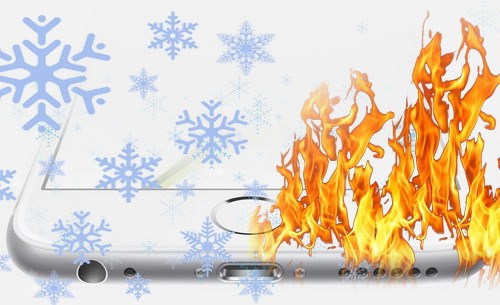
Так, способи далеко не звичайні, і як я говорив раніше - досить ризиковані. Але якщо втрачати нічого - то можна спробувати (правда дуже акуратно!).
Висновок другий: навіть якщо за допомогою цих маніпуляцій пристрій прошився, то з великою ймовірністю у вас на руках буде просто активований iPhone- мережу він не ловитиме (або буде, але недовго). Хоча... може й поталанити.
Як бачите, – 1 помилка iTunes – це досить серйозно. І «домашні» методи її виправлення (охолодження або нагрівання): по-перше – не завжди працюють, по-друге – є ймовірність ще більше нашкодити гаджету, по-третє – швидше за все апарат мережу ловити не буде.
Для грамотного рішення обов'язково відвідування «тлумачного» сервісного центру (де зможуть перепаяти модем і привести ваш iPhone до тями).
P.S. Чи є своя думка з приводу мінус першої помилки чи знаєте якісь інші методи її оминути? Пишіть у коментарі!
P.S.S. І не забудь поміняти мінус на плюс – став «лайк» і «+1»!
Бажаємо ми цього чи ні, але періодично стикаємося під час роботи з програмою iTunes з появою різних помилок. Кожна помилка зазвичай супроводжується своїм унікальним номером, що дозволяє спростити завдання її усунення. У цій статті йтиметься про помилку з кодом 2009 під час роботи з iTunes.
Помилка з кодом 2009 може з'явитись на екрані користувача при виконанні процедури відновлення або оновлення. Як правило, подібна помилка вказує користувачеві на те, що при роботі з iTunes виникли проблеми з підключенням USB. Відповідно, всі наші наступні дії будуть спрямовані на вирішення цієї проблеми.
Спосіб 1: замініть кабель USB
У більшості випадків помилка 2009 виникає через використовуваний вами USB-кабель.
Якщо ви використовуєте неоригінальний (і навіть сертифікований Apple) кабель USB, слід обов'язково замінити його на оригінальний. Якщо ж на вашому оригінальному кабеліє будь-які пошкодження – скрутки, перегини, окислення – слід також зробити заміну кабелю на оригінальний та обов'язково цілий.
Спосіб 2: підключіть пристрій до іншого USB-порту
Досить часто конфлікт між пристроєм та комп'ютером може виникнути через порт USB.
В даному випадкуЩоб вирішити цю проблему, слід спробувати підключити пристрій до іншого порту USB. Наприклад, якщо у вас стаціонарний комп'ютер, краще вибирати USB-порт зі зворотного боку системного блоку, але краще не використовувати USB 3.0 (він виділяється синім кольором).
Якщо ви підключаєте пристрій до додаткових пристроїв з USB (вбудований порт у клавіатуру або USB-хаб), слід також відмовитися від їх використання, віддавши перевагу прямому підключенню пристрою до комп'ютера.
Спосіб 3: від'єднайте всі підключені пристрої до USB
Якщо в той момент, коли iTunes видає помилку 2009, до комп'ютера підключені інші пристрої до USB-портів (за винятком клавіатури та миші), то обов'язково відключіть їх, залишивши підключеним лише Apple-пристрій.
Спосіб 4: відновлення пристрою через режим DFU
Якщо жоден із способів, наведених вище, так і не зміг допомогти усунути помилку 2009, варто спробувати виконати відновлення пристрою через спеціальний режим відновлення (DFU).
Для цього повністю вимкніть пристрій, а потім підключіть його до комп'ютера за допомогою кабелю USB. Запустіть програму iTunes. Оскільки пристрій вимкнено, він не визначиться iTunes доти, доки ми не введемо гаджет у режим DFU.
Щоб ввести Apple-пристрій у режим DFU, затисніть на гаджеті фізичну кнопку включення і тримайте протягом трьох секунд. Після того, не відпускаючи кнопку увімкнення, затисніть кнопку «Додому» і тримайте обидві клавіші 10 секунд. На завершення відпустіть кнопку увімкнення, продовжуючи утримувати «Додому», доки ваш пристрій не визначиться iTunes.

Ви ввели пристрій у режим відновлення, а значить, доступна лише ця функція. Для цього клацніть по кнопці "Відновити iPhone" .
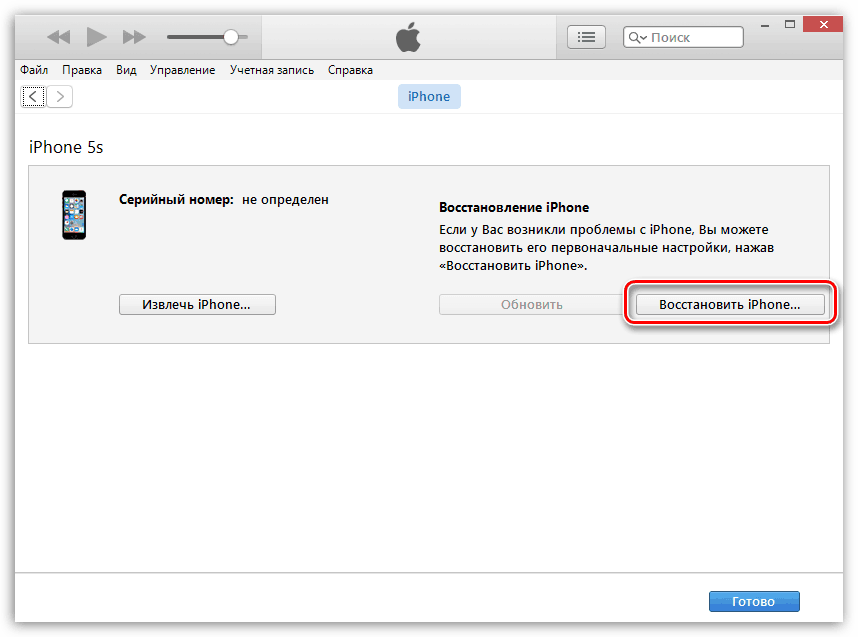
Запустивши процедуру відновлення, зачекайте, поки на екрані не відобразиться помилка 2009. Після цього закрийте iTunes і запустіть програму знову (Apple-пристрій від комп'ютера не слід відключати). Знову запустіть процедуру відновлення. Як правило, після виконання цих дій відновлення пристрою завершується без помилок.
У цій статті описано, як усувати помилки оновлення та відновлення ОС iOS.
Першочергові дії
- . Для оновлення програми iTunes може знадобитися ОС OS X Mavericks 10.9.5 та пізнішої версії або Windows 7 та пізнішої версії.
- Якщо пристрій не вдається відновити і з'явиться повідомлення невідома помилка[номер помилки]», виконайте вказівки в .
Якщо повідомлення про помилку продовжує з'являтися, спробуйте виконати наведені нижче дії.
Вибір номера помилки або повідомлення про помилку
Виберіть помилку, щоб переглянути вказівки щодо її усунення.
Перевірка можливості обміну даними між пристроєм, Apple та програмою iTunes
Поява помилки 1671 р. означає, що програма iTunesзавантажує потрібне програмне забезпечення. Дочекайтеся завершення завантаження та повторіть спробу. Щоб дізнатися приблизно про час завантаження, клацніть стрілку вниз у верхньому правому куті вікна iTunes.
Поява повідомлення про одну з наведених нижче помилок може означати, що комп'ютер не може підключитися до серверів Apple або пристрою iPhone, iPad або iPod touch.
- 17, 1638, 3014, 3194, 3000, 3002, 3004, 3013, 3014, 3015, 3194, 3200
- "Під час завантаження програмного забезпеченняВиникла помилка".
- «Пристрій не підтримується для складання».
Виконайте наступні дії.
Перевірка програмного забезпечення для забезпечення безпеки
Перевірка підключень через USB
Якщо з'являється повідомлення про помилку 4005, 4013 або 4014, виконайте вказівки у .
Якщо з'являється повідомлення про одну з помилок, перелічених нижче, перевірте підключення через USB, USB-кабель, USB-порт або комп'ютер:
- 13, 14, 1600, 1601, 1602, 1603, 1604, 1611, 1643–1650
- 2000, 2001, 2002, 2005, 2006, 2009
- Повідомлення про помилку зі словами «неприпустима відповідь»
Якщо повідомлення про помилку з'являється, .
Перевірка апаратного забезпечення
Якщо з'являється повідомлення про помилку 53, виконайте вказівки у .
Поява однієї з наведених нижче помилок може вказувати на наявність проблеми з апаратним забезпеченням.
- 1, 3, 10, 11, 12, 13, 14, 16
- 20, 21, 23, 26, 27, 28, 29, 34, 35, 36, 37, 40, 56
- 1002, 1004, 1011, 1012, 1014, 1667, 1669
Виконайте наступні дії. Після виконання кожного етапу повторюйте спробу.
Якщо у вас є iPhone, iPad або iPod, то ви, напевно, коли-небудь стикалися з помилками, які видавала програма iTunes.
Для зручності користувача кожна помилка Айтюнс має свій код, щоб вам було зручніше знайти вирішення проблеми в Інтернеті. Помилка не завжди означає серйозну проблему, через яку всі файли або резервне копіюваннязлетять.
Найчастіше всі помилки iTunes легко виправляються і не ведуть до смерті. Навіть рядовий користувач зможе їх виправити, не звертаючись за допомогою до центру обслуговування.
Помилка Errors: 17, 1004, 1013, 1638, 3194, 3000, 3002, 3004, 3013-3015, 3194, 3200
Якщо у вас висвітилася одна з вказаних помилок iTunes, це говорить про те, що у вас проблема зі з'єднанням між вашим гаджетом і сервером Apple. Найпоширеніша з представлених – це помилка 3194.
Для початку перевірте, чи працює інтернет на самому iPhone, iPad або iPod і на комп'ютері. Якщо з'єднання все гаразд, то швидше за все проблема на серверах Apple.
Прискорити вирішення проблеми ви не зможете, залишається лише очікувати, коли грамотні фахівці все полагодять і відновлять роботу сервера. Якщо ж є проблема з інтернет-з'єднанням, то проблема вирішується за допомогою звернення до вашого провайдера.
Про всяк випадок, спробуйте зупинити роботу антивіруса, якщо такий є. Можливо, він блокує з'єднання зі стороннім сервером.
Помилка Errors: 2, 4, 6, 9844, 9, 1000, 1611, 9006, 9807
Ці помилки в iTunes повідомляють нам, що існує проблема безпеки.
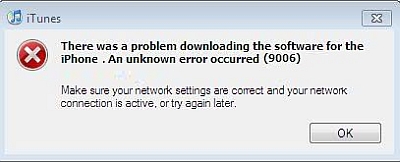
Причиною помилок є всілякі антивіруси та інші екрани захисту, які стають між iTunes та сервером Apple, блокуючи їхнє з'єднання один з одним. Спробуйте вимкнути захисні екрани або "увімкніть зелене світло" для будь-яких маніпуляцій із програмою iTunes.
Помилка Errors: 1, 3, 10-14, 1611, 1643-1650, 16, 20-21, 23, 26-29, 34-37, 40, 4000, 4005, 1000, 1002, 1 , 1600-1604, 1667, 1669, 2000-2002, 2005-2006, 2009, 4013, 4014, 4016
А ці коди помилок вказують на проблеми з кабелем USB або "залізом". Щоб переконатися, що помилка iTunes сталася з вини неробочого кабелю, підключіть гаджет за допомогою іншого шнура. Якщо комп'ютер бачить пристрій і зчитує всю необхідну інформацію, настав час купити новий провід для вашого iPhone, iPad або iPod.
Якщо проблема залишилася без вирішення, спробуйте підключитися через інший порт. Існує великий шанс того, що всьому виною USB-порт - він або зламаний, або злетіли драйвера. Якщо при підключенні до іншого порту все одно видає помилку iTunes, спробуйте всунути в цей порт інший пристрій, наприклад, флешку, щоб на 100% бути впевненим у тому, що справа не в гаджеті. Виконавши не складні маніпуляції, ви зможете встановити, яке з пристроїв (комп'ютер або гаджет) дало збій.
Якщо ви після всього так і не змогли вирішити свою проблему, зверніться до сервісний центр. Якщо встановлено офіційна прошивка, то все буде полагоджено за короткий час. У разі наявності джейлбрейку на пристрої Appleпроблеми можуть виникати часто і зовсім різного роду. Тому користуйтеся лише офіційною продукцією та акуратно звертайтеся з пристроєм.
Перш ніж усувати помилки iTunes
- переконатися, що Айтюнс оновлено до останньої версії. Для цього у вікні програми клацніть на кнопку "Оновлення" (для користувачів ОС Mac) або "Допомога" - "Перевірити оновлення" (під Windows);
- перевірити оновлення для вашої операційної мережі: для ОС X необхідно просто зайти в Mac App Storeта клацнути по розділу "Оновлення", для Windows перевірити наявність оновлень можливо через веб-сайт www.microsoftupdate.com;
- оновити iPhone, iPad, iPod, перейшовши в "Налаштування" - "Основні" та клацнувши по "Оновлення";
- перевірте стан з'єднання з пристроєм та комп'ютером. Штекери мають бути вставлені до упору та щільно закріплені;
- переконайтеся, що USB-провід цілий і не пошкоджений будь-де;
- спробуйте перезавантажити свій гаджет та комп'ютер. Зазвичай такий простий крок позбавляє користувача помилки в iTunes;
- відключіть інші програми, які можуть блокувати iTunes та неадекватно реагувати на будь-які маніпуляції з нею.
Якщо жодна із зазначених порад не допомогла, то в цьому випадку можна приступати до більш глибокого вивчення помилок, про що ми писали на початку статті.




